ハードディスクのパーティションを結合した後にデータを保持する方法: まず、Diskgenius をダウンロードし、D ドライブと E ドライブを右クリックし、[パーティション サイズの調整] を選択して、C ドライブに結合する容量全体を選択します。ドライブを選択し、最後に[開始]をクリックするだけです。

ハードディスク パーティションを結合した後にデータを保持する方法:
1) ダウンロードした Diskgenius (4.6.6 以降) を開きます。 0バージョンを例として)、ハードディスクの状態を確認してください。
2) D ドライブと E ドライブのスペースを C ドライブに割り当てる場合は、次の手順を実行する必要があります。以下に示すように、D ドライブと E ドライブを右クリックし、[パーティション サイズの調整] を選択します。
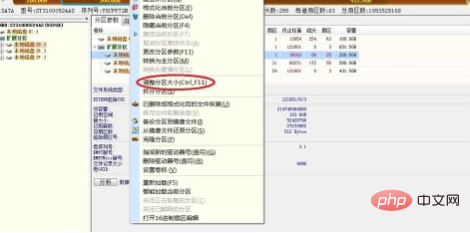

###関連する学習に関する推奨事項: プログラミング ビデオ
以上がハードディスクパーティションを結合した後にデータを保持する方法の詳細内容です。詳細については、PHP 中国語 Web サイトの他の関連記事を参照してください。